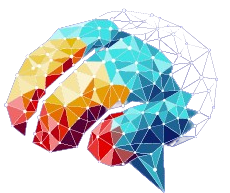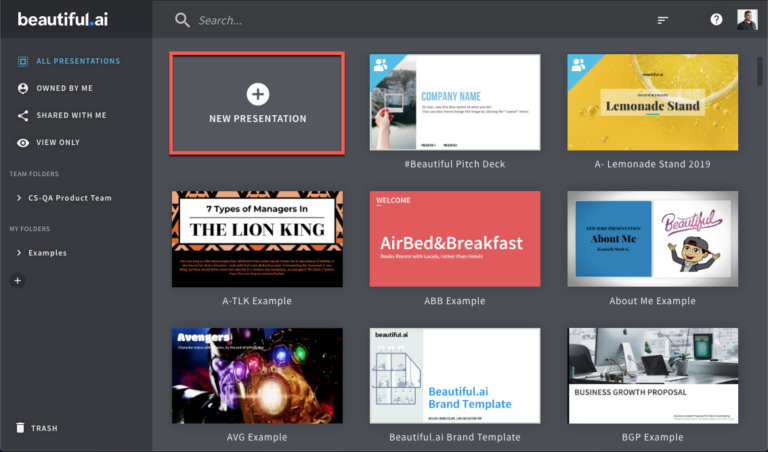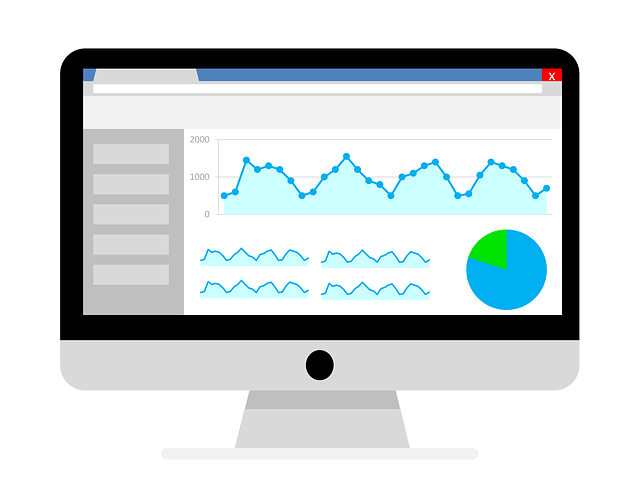Que Faire Lorsque Votre Ordinateur Ne S’allume Pas
Vous vous asseyez devant votre ordinateur pour commencer votre journée de travail, mais lorsque vous essayez de l’allumer, tout ce que vous voyez est un écran noir. Nous sommes tous passés par là, et nous connaissons tous ce sentiment d’impuissance lorsque votre technologie ne fonctionne pas comme elle le devrait.
Comment Réparer un PC qui ne s’Allume Pas
Il existe de nombreuses raisons pour lesquelles votre ordinateur ne s’allume pas, certaines sont simples, d’autres plus complexes. Voici quelques méthodes pour essayer de résoudre le problème.
Essayez une Autre Source d’Alimentation
Si votre ordinateur ne démarre pas, la première chose à faire est de vous assurer que votre PC est bien branché et que l’interrupteur d’alimentation est allumé. Si c’est le cas et qu’il ne démarre toujours pas, essayez de brancher votre ordinateur sur une autre prise. Si vous utilisez une multiprise ou un parasurtenseur, branchez-le directement sur le mur à la place. Et si votre prise est reliée à un interrupteur, assurez-vous que l’interrupteur est bien allumé.
Vérifiez la Connexion du Moniteur
Si vous entendez votre ordinateur démarrer mais que rien n’apparaît sur votre moniteur, il pourrait s’agir d’un problème d’affichage. Assurez-vous que votre moniteur est branché, alimenté, et allumé. Ensuite, vérifiez que le câble reliant votre PC et votre moniteur est bien fixé, non endommagé, et branché sur la bonne entrée. Si cela ne fonctionne pas, essayez de connecter votre ordinateur à un autre écran, comme un moniteur différent ou une télévision. Il se peut que votre moniteur d’origine soit cassé.
Débranchez Vos Périphériques
Si vous vous demandez toujours, « Pourquoi mon PC ne s’allume-t-il pas ? », cela pourrait être dû à une interférence d’un autre produit. Débranchez les périphériques comme les imprimantes, les webcams, et les disques durs externes de votre PC, puis essayez de l’allumer avec seulement le moniteur, le clavier, et la souris connectés.
Écoutez les Bips
Certains ordinateurs émettent des bruits lorsqu’ils démarrent : un bip signifie généralement que la machine fonctionne correctement. Mais si vous entendez un long son ou une série de bips, semblable à un code Morse, cela signifie probablement qu’il y a un problème. Consultez le manuel de votre PC ou visitez le site Web du fabricant pour voir ce que signifient ces sons.
L’Appareil ne s’Allume Pas ?
Démarrez votre PC en Mode Sans Échec
Si votre ordinateur s’allume mais ne charge pas Windows™, vous pouvez essayer de le démarrer en mode sans échec. Ce mode ne charge qu’un nombre limité de programmes, ce qui facilite l’identification du problème.
Pour utiliser le mode sans échec dans Windows 10, vous devez entrer dans l’environnement de récupération Windows, un système d’exploitation compagnon qui vous permet de résoudre les problèmes de démarrage courants. Cela peut être un peu délicat, alors suivez ces étapes attentivement :
- Maintenez le bouton d’alimentation enfoncé pendant 10 secondes pour éteindre votre ordinateur.
- Appuyez à nouveau sur le bouton d’alimentation pour l’allumer.
- Lorsque vous voyez Windows essayer de démarrer, maintenez le bouton d’alimentation enfoncé jusqu’à ce que votre appareil s’éteigne.
- Appuyez à nouveau sur le bouton d’alimentation pour l’allumer.
- Répétez les étapes 3 et 4. Laissez votre appareil redémarrer complètement et vous serez dans l’environnement de récupération Windows.
- Sur l’écran « Choisir une option », sélectionnez Dépannage > Options avancées > Paramètres de démarrage > Redémarrer.
- Une fois votre ordinateur redémarré, vous verrez une liste d’options. Sélectionnez Mode sans échec avec prise en charge réseau.
- Lorsque vous êtes dans Windows, essayez de désinstaller les applications ou programmes que vous avez récemment ajoutés ou mis à jour pour voir s’ils causent le problème.
Restaurez Votre Ordinateur aux Paramètres Précédents
Si vous avez configuré des points de restauration sur votre PC, vous pourriez être en mesure de rétablir les paramètres de votre ordinateur à un moment avant que vos problèmes ne commencent. Voici comment faire :
- Répétez les étapes 1 à 6 ci-dessus pour entrer dans l’environnement de récupération Windows.
- Sur l’écran « Choisir une option », sélectionnez Dépannage > Options avancées > Restauration du système.
- Sélectionnez un point de restauration à partir d’une période où votre PC fonctionnait correctement et cliquez sur Restaurer.
Que Faire si Votre Ordinateur ne Redémarre Pas
Parfois, votre PC peut fonctionner correctement, mais lorsque vous essayez de le redémarrer, il reste bloqué. Cela a été un problème pour certains utilisateurs de Windows 10. Mais tout comme un ordinateur qui ne s’allume pas, il y a des étapes que vous pouvez suivre lorsque votre PC ne redémarre pas.
Vérifiez les Applications Non Réactives
La raison pour laquelle Windows 10 ne redémarre pas pourrait être due à des applications qui ne fonctionnent pas correctement. Pour vérifier, appuyez sur Ctrl + Maj + Échap sur votre clavier pour ouvrir le Gestionnaire des tâches. Si vous voyez une application qui ne répond pas, cliquez avec le bouton droit de la souris et sélectionnez Fin de tâche, puis essayez de redémarrer votre ordinateur. Si les mêmes applications causent fréquemment des problèmes, envisagez de les désinstaller puis de les réinstaller.
Débranchez les Appareils USB
Comme mentionné précédemment, les appareils branchés sur les ports USB de votre ordinateur peuvent interférer avec le processus de démarrage. Débranchez tout de votre PC qui n’est pas essentiel, puis essayez de le redémarrer.
Forcer un Redémarrage
Si les méthodes de redémarrage habituelles de réparation d’ordinateur ne fonctionnent pas, vous pouvez forcer votre ordinateur à redémarrer en maintenant le bouton d’alimentation enfoncé jusqu’à ce qu’il s’éteigne, puis en appuyant à nouveau dessus pour démarrer votre machine. Cela devrait fonctionner. Mais si cela vous ramène au même écran d’arrêt, essayez de débrancher le cordon d’alimentation pendant au moins 10 secondes, de le rebrancher, et de répéter le processus de redémarrage.
Restaurez Votre PC aux Paramètres Précédents
Si l’échec du redémarrage de votre ordinateur est un problème persistant, vous pouvez essayer de le redémarrer en mode sans échec et de rétablir les paramètres de votre ordinateur à avant que vous n’ayez des problèmes. Vous pouvez suivre les mêmes étapes décrites ci-dessus.
FAQ : Mon Ordinateur ne S’allume Plus
1. Pourquoi mon ordinateur ne s’allume-t-il plus du tout ?
Cela peut être dû à plusieurs raisons, comme une alimentation défectueuse, un câble d’alimentation mal branché, ou encore un problème interne au niveau de la carte mère.
2. Que faire si mon ordinateur ne s’allume pas mais que les voyants sont allumés ?
Si les voyants sont allumés mais que l’écran reste noir, cela pourrait indiquer un problème avec le moniteur, la carte graphique, ou encore une mauvaise connexion des composants internes.
3. Comment puis-je savoir si l’alimentation de mon PC est en panne ?
Vous pouvez tester votre alimentation en utilisant un autre câble d’alimentation ou en essayant de brancher l’alimentation à un autre ordinateur. Si rien ne fonctionne, il est probable que l’alimentation soit défectueuse.
4. Mon ordinateur émet des bips mais ne s’allume pas, que faire ?
Les bips que vous entendez sont des codes qui indiquent un problème matériel spécifique. Consultez le manuel de votre carte mère ou le site du fabricant pour interpréter ces codes.
5. Dois-je ouvrir mon ordinateur pour identifier le problème ?
Si votre ordinateur est encore sous garantie, il est préférable de contacter le support technique du fabricant. Sinon, ouvrir votre PC pour vérifier les connexions et les composants peut vous aider à identifier la cause du problème.